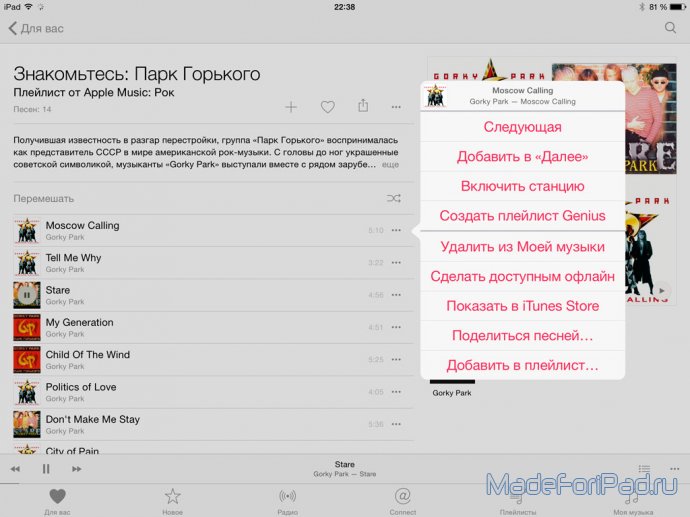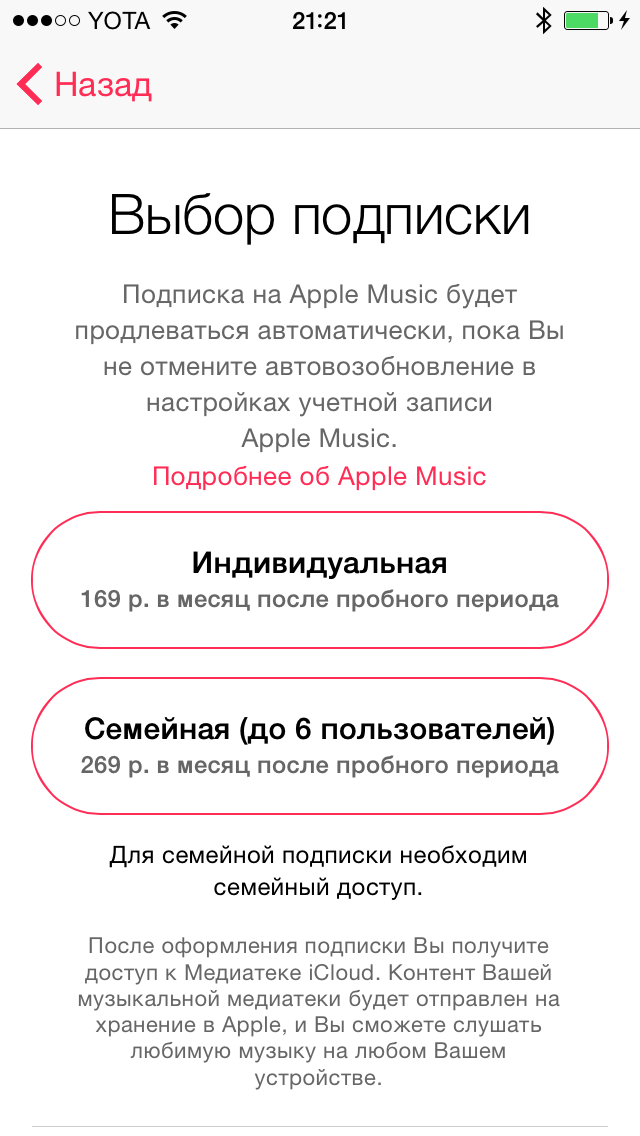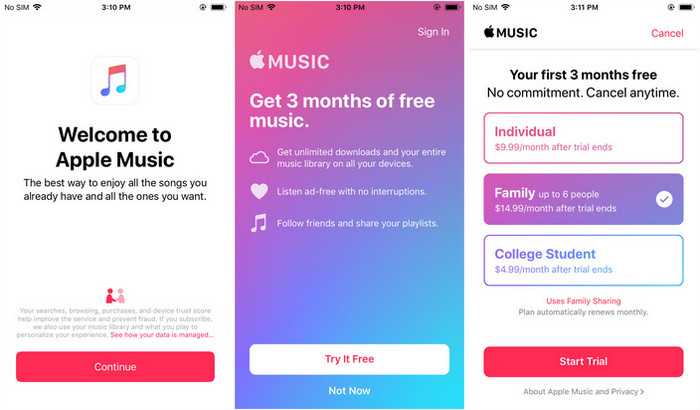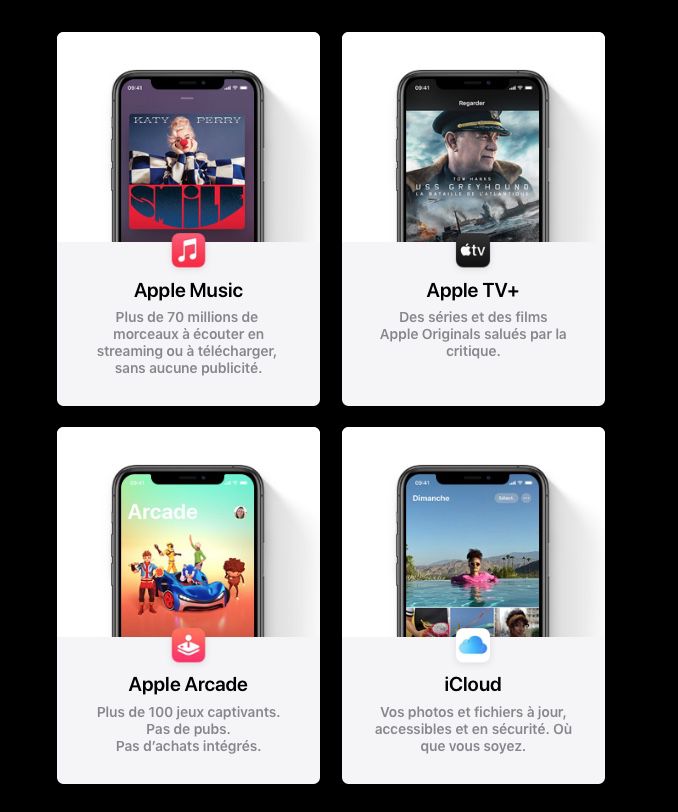Содержание
Использование функции «Семейный доступ» с Apple Music на устройстве Android
На устройстве Android можно использовать функцию «Семейный доступ» в приложении Apple Music, чтобы поделиться семейной подпиской на Apple Music. Узнайте, как присоединиться к группе семейного доступа, чтобы поделиться подпиской на Apple Music. Вы также можете создать собственную группу семейного доступа, чтобы поделиться своей подпиской.
Как присоединиться к чьей-либо группе семейного доступа и выйти из нее
Следуйте инструкциям ниже, чтобы присоединиться к семейной группе и воспользоваться подпиской на Apple Music этой группы. А если вы больше не хотите состоять в этой семейной группе, узнайте, как ее покинуть.
Принятие приглашения в семейную группу и использование подписки на Apple Music этой группы
- Загрузите приложение Apple Music из магазина Google Play на устройство Android.
- На устройстве Android откройте сообщение электронной почты с приглашением совместно использовать «Семейный доступ».

- Нажмите ссылку в приглашении, полученном по электронной почте.
- На экране «Открыть с помощью» нажмите Apple Music.
- Нажмите «Принять».
- Войдите в систему, используя свой идентификатор Apple ID и пароль.
Выход из семейной группы
- На устройстве Android откройте приложение Apple Music.
- Нажмите кнопку «Еще».
- а затем — «Учетная запись».
- Нажмите «Управлять Семейным доступом».
- Нажмите [ваше имя].
- Выберите «Выйти из семьи».
Создание собственной семейной группы и управление ею
Оформив семейную подписку Apple Music, вы можете поделиться ею, создав семейную группу. Просто следуйте инструкциям ниже.
Обновление до семейной подписки Apple Music
- На устройстве Android откройте приложение Apple Music.
- Нажмите «Слушать».
- Нажмите кнопку «Еще» .
- Нажмите «Учетная запись».
- Нажмите «Обновить подписку до семейной».
- Выберите подписку «Семейная».

- Нажмите «Присоединиться к Apple Music».
- Следуя инструкциям на экране, выполните вход в систему с помощью идентификатора Apple ID и проверьте платежную информацию.
Приглашение пользователей в семейную группу и предоставление доступа к подписке
- На устройстве Android откройте приложение Apple Music.
- Нажмите кнопку «Еще» .
- а затем — «Учетная запись».
- Нажмите «Управлять Семейным доступом».
- Нажмите «Член семьи».
- Введите имя или адрес электронной почты.
- Нажмите «Отправить».
Исключение участников из группы семейного доступа
- На устройстве Android откройте приложение Apple Music.
- Нажмите кнопку «Еще» .
- а затем — «Учетная запись».
- Нажмите «Управлять Семейным доступом».
- Выберите члена семьи, которого требуется удалить.
- Нажмите «Удалить из семьи».
Прекращение использования функции «Семейный доступ»
- На устройстве Android откройте приложение Apple Music.

- Нажмите кнопку «Еще» .
- а затем — «Учетная запись».
- Нажмите «Управлять Семейным доступом».
- Нажмите [ваше имя].
- Прокрутите вниз и нажмите «Закрыть семейный доступ».
Информация о продуктах, произведенных не компанией Apple, или о независимых веб-сайтах, неподконтрольных и не тестируемых компанией Apple, не носит рекомендательного или одобрительного характера. Компания Apple не несет никакой ответственности за выбор, функциональность и использование веб-сайтов или продукции сторонних производителей. Компания Apple также не несет ответственности за точность или достоверность данных, размещенных на веб-сайтах сторонних производителей. Обратитесь к поставщику за дополнительной информацией.
Дата публикации:
2 способа поделиться Apple Music со своей семьей [2020 Обновление]
Джастин СабринаОбновлен сентября 01, 2021
Заключение
Apple Music имеет подписку на семейный план, которая позволяет 6 людям обмениваться песнями по цене 14, 99 долларов в месяц.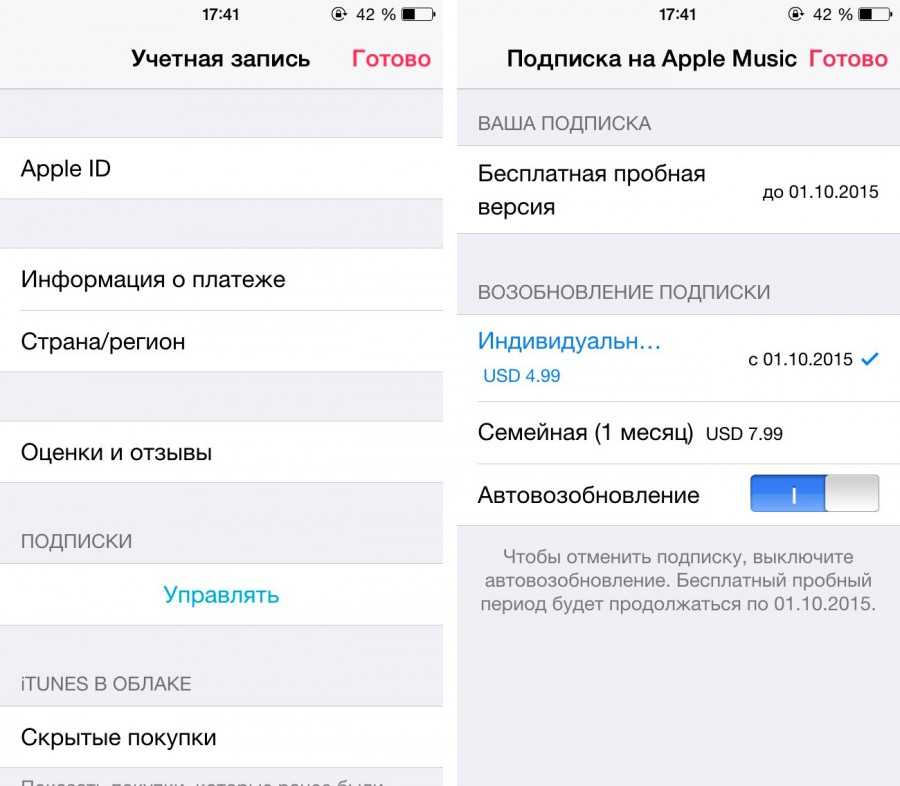 Вот подробное руководство о том, как добавить кого-то в Apple Music.
Вот подробное руководство о том, как добавить кого-то в Apple Music.
Apple Music имеет доступ к миллионам песен от лучших мировых исполнителей, в настоящее время Apple Music доступна для iPhone, iPad, Apple TV, Apple Watch и телефонов Android. Если вы гарантируете, что ваше устройство может использовать iTunes или установить приложение Apple Music. Apple Music платная и взимает небольшую плату каждый месяц или каждый год. Apple теперь предлагает три плана подписки для пользователей Apple Music, включая индивидуальный план, семейный план и студенческий план. Если вы новичок в Apple Music, выполните следующие действия, чтобы добавить членов семьи в вашу подписку Apple Music.
Добавьте кого-нибудь в свою Apple Music
Конечно, семейный план — идеальный инструмент, чтобы поделиться любимыми песнями с другими членами семьи. Программа Apple Music Family существует уже много лет, позволяя до шести человек делиться подписками по очень низким ценам. Программа Apple Music Family теперь стоит 14.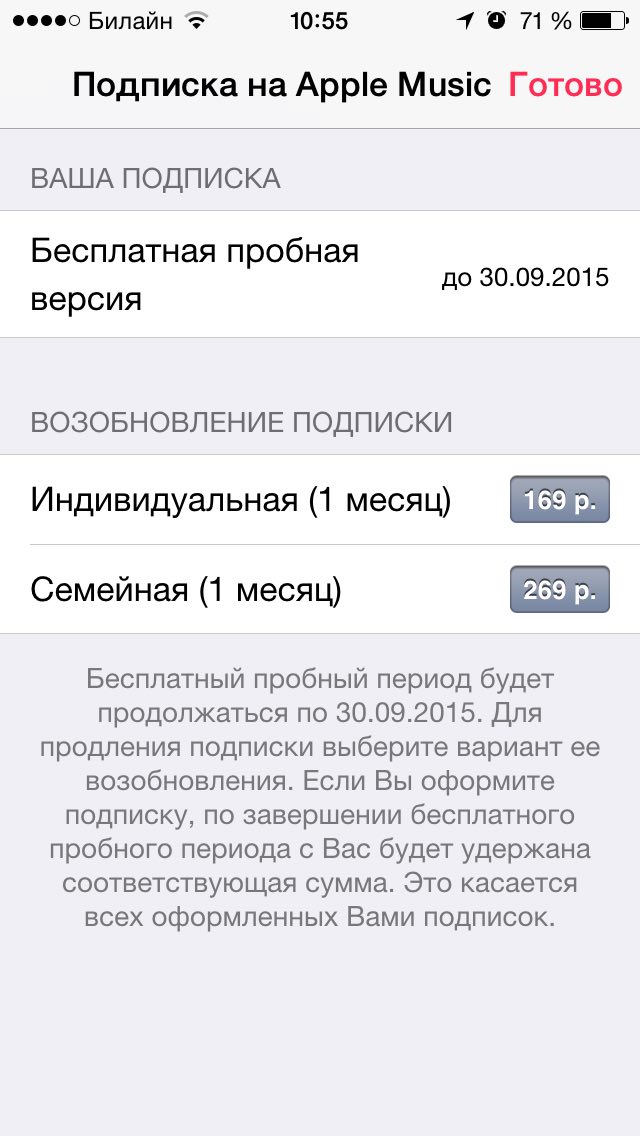 99 долларов в месяц. Если вы используете программу Apple Music Family, вы можете поделиться ею с другими членами семьи. В этой статье мы расскажем, как поделиться Apple Music с вашим семейным тарифом. Кроме того, если общий доступ к семейству Apple Music не работает, прочтите эту статью и узнайте как исправить не работает Apple Music Family Sharing?
99 долларов в месяц. Если вы используете программу Apple Music Family, вы можете поделиться ею с другими членами семьи. В этой статье мы расскажем, как поделиться Apple Music с вашим семейным тарифом. Кроме того, если общий доступ к семейству Apple Music не работает, прочтите эту статью и узнайте как исправить не работает Apple Music Family Sharing?
СОДЕРЖАНИЕ
Часть 1: Как поделиться Apple Music со своей семьей?
Часть 2: Альтернативный способ поделиться песнями Apple Music с другими
Часть 3: Как исправить, что общий доступ к Apple Music Family не работает?
Часть 1: Как поделиться музыкой Apple с семьей
Подготовка: настройка функции общего доступа к семье
Чтобы использовать функцию Apple Music Family, вам сначала необходимо настроить функцию Family Sharing. После настройки вы можете делиться контентом, приобретенным в iTunes, iBooks и App Store, с другими членами семьи. Перейдите на свое устройство Apple, откройте приложение «Настройки», выберите «iCloud» и нажмите «Настроить семейный доступ». Подтвердите, что вы хотите стать организатором семьи. После этого вы можете зарегистрироваться в Apple Music.
Подтвердите, что вы хотите стать организатором семьи. После этого вы можете зарегистрироваться в Apple Music.
Шаги, чтобы поделиться Apple Music с вашей семьей (устройства iOS)
Шаг 1. Откройте приложение Apple Music на главном экране на устройстве iOS и нажмите «Для вас».
Шаг 2. Нажмите на Профиль в правом верхнем углу экрана, затем нажмите Просмотр учетной записи.
Шаг 3. Нажмите «Просмотреть Apple ID» и введите свой пароль Apple ID. Выберите «Подписки» и нажмите «Семья». Теперь нажмите Назад.
Примечание. Теперь вы можете добавлять других участников в Apple Music, но вы можете делиться своими песнями только с пользователями 6.
Шаги, чтобы поделиться Apple Music с вашей семьей (устройства Android)
Шаг 1. Запустите приложение Apple Music на своем телефоне Android и щелкните трехстрочный значок в верхнем левом углу.
Шаг 2. Нажмите на свой профиль, затем выберите Управление членством.
Шаг 3. Войдите в систему с Apple ID и нажмите «Семейная настройка». Нажмите «Продолжить» и добавьте членов своей семьи в «Семейный доступ».
Нажмите «Продолжить» и добавьте членов своей семьи в «Семейный доступ».
Примечание. Чтобы все прошло гладко, у всех членов вашей семьи должно быть устройство Apple. Если один из них является подписчиком Apple Music, им необходимо прекратить подписку, чтобы присоединиться к подписке Family.
Часть 2: Альтернативный способ поделиться песнями Apple Music с другими
Благодаря подписке на семейство Apple Music вы получаете неограниченный доступ ко всей библиотеке Apple Music и воспроизводите музыку по запросу на поддерживаемых устройствах, таких как устройства iOS и Android, Windows, Mac, Apple Watch или Apple TV 4. Для тех, кто хочет поделиться песнями Apple Music для большего количества людей без плана семейства Apple Music или других устройств, не поддерживаемых Apple, UkeySoft Apple Music Converter станет идеальной альтернативой для членов семьи, чтобы поделиться своей музыкой Apple. С его помощью вы можете выйти за пределы общего доступа к пользователям 6, так как UkeySoft Apple Music Converter помогает вам удалить DRM из Apple Music и конвертировать песни M4P в обычные аудиоформаты, такие как MP3. Таким образом, вы можете поделиться купленными треками, плейлистами, альбомами Apple Music любому члену семьи, даже если они не вступили в члены семьи; и вывод на USB-накопитель, SD-карту или CD для воспроизведения. Конечно, вы можете легко слушать Apple Music на iPad nano, iPad shuffle.
Таким образом, вы можете поделиться купленными треками, плейлистами, альбомами Apple Music любому члену семьи, даже если они не вступили в члены семьи; и вывод на USB-накопитель, SD-карту или CD для воспроизведения. Конечно, вы можете легко слушать Apple Music на iPad nano, iPad shuffle.
XNUMXXNUMX
XNUMXXNUMX
Главные преимущества
- Удалить DRM из Apple Music, песен iTunes MP4 и аудиокниг;
- Конвертировать Apple Music в обычный MP3, AAC, FLAC или WAV;
- Поддержка пакетного преобразования;
- Сохраняйте теги ID3 и все метаданные после конвертации;
- Сохранить качество оригинального звука;
- Высокая совместимость с последними версиями Mac / Windows OS и iTunes.
Как удалить Apple Music для общего доступа?
Шаг 1. Запустите UkeySoft Apple Music Converter на вашем компьютере, и он автоматически загрузит вашу медиатеку iTunes.
Шаг 2. Добавьте Apple Music песни, которые вы хотите поделиться в UkeySoft Apple Music Converter.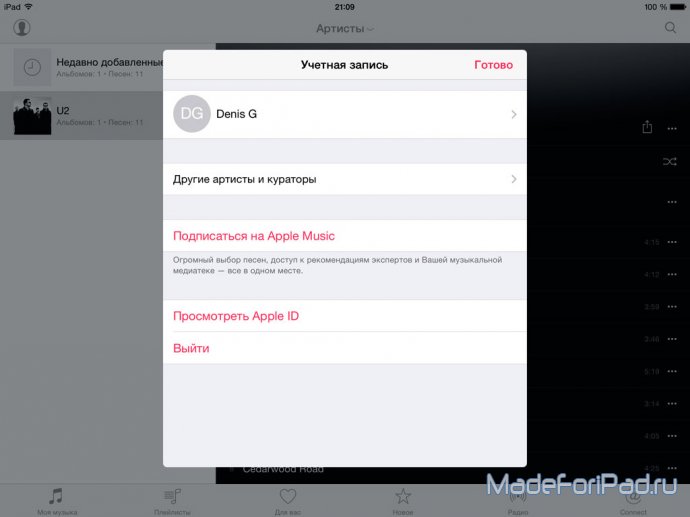
Шаг 3. Установите выходной формат и выходную папку для преобразованных песен Apple Music.
Шаг 4. Просто нажмите «Преобразовать», чтобы удалить DRM и преобразовать Apple Music в обычный аудиоформат, который вы установили. Теперь вы можете подготовиться к тому, чтобы делиться музыкой с членами вашей семьи через электронную почту / передачу / USB и многое другое.
XNUMXXNUMX
XNUMXXNUMX
Часть 3: Как исправить, что общий доступ к Apple Music Family не работает?
Семейный доступ к Apple Music не работает? Вот что вам нужно знать о его настройке.
Бесплатная пробная версия Apple Music: Если тот, который вы хотите добавить в свою семейную группу Apple Music, уже подписан на бесплатную пробную версию Apple Music, то совместное использование семейства Apple Music не будет работать, если вы не дождетесь истечения срока действия их бесплатной пробной версии.
Различные страны: Если члены вашей семьи находятся в разных странах, вы не можете добавить члена семьи в группу Apple Music Family, если они не перейдут на одну и ту же учетную запись страны.
Если вы не в обеих ситуациях, обратитесь в службу поддержки Apple Music.
Если вы все еще не можете добавить кого-либо в свой семейный общий доступ к Apple Music, вы также можете поделиться музыкой с ним, конвертирование Apple Music в MP3, Кстати, если вы отмените подписку Apple Music, вы все равно сможете слушать песни Apple Music в автономном режиме.
Родственное решение
Как сбросить предложения Apple Music «For You»
Apple Music Поддерживаемые устройства, Ограничение
Лучшие решения 5 для потоковой передачи Apple Music через веб-браузер
Перенести Apple Music Playlist в Spotify
Вернуться к >>
Попробуйте!Попробуйте!
Будьте первым, кто оставит отзыв
Комментарии
подскажите: тебе нужно авторизоваться прежде чем вы сможете комментировать.
Еще нет аккаунта. Пожалуйста, нажмите здесь, чтобы зарегистрироваться.
Как добавить членов семьи в вашу подписку на Apple Music
Apple Music — это один из популярных потоковых сервисов для всего, что связано с мелодией и мелодией.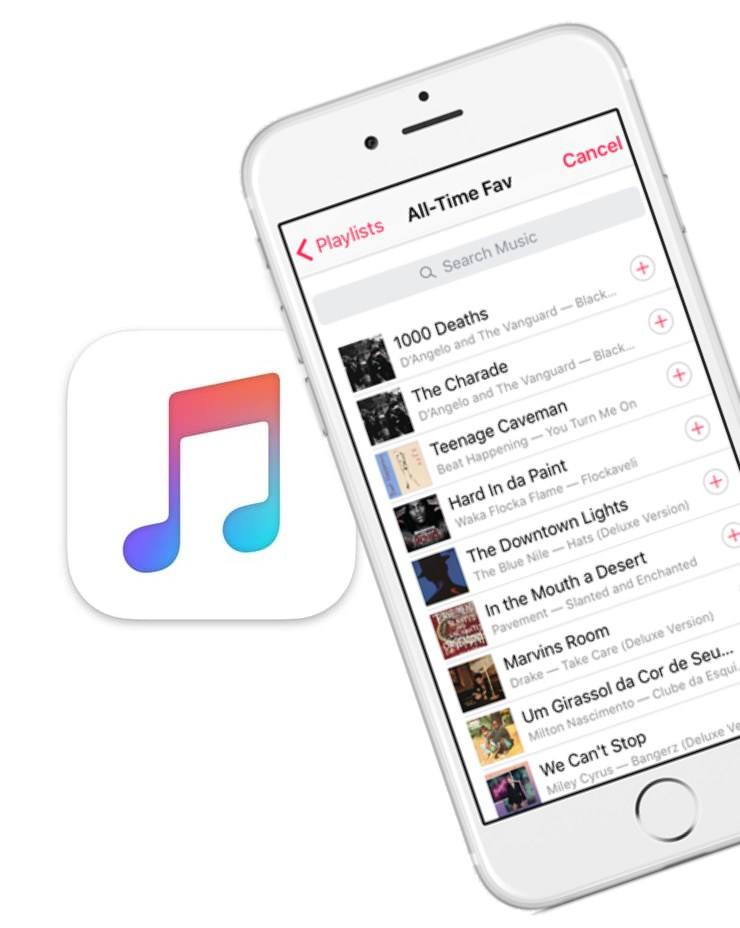 Имея более 72 000 миллионов подписчиков и более 90 000 треков от ведущих исполнителей современности, заклятому врагу Spotify есть за что любить.
Имея более 72 000 миллионов подписчиков и более 90 000 треков от ведущих исполнителей современности, заклятому врагу Spotify есть за что любить.
Содержание
- Перед началом работы
- Что такое Family Sharing?
- Настройка семейного доступа
- Пригласить членов семьи
- Следующие шаги
Если вы новый подписчик, Apple Music предоставляет вам щедрый период обкатки в течение трех месяцев бесплатного обслуживания. После пробного периода членство оплачивается ежемесячно (9 долларов США) или ежегодно (99 долларов США). Хотя это соответствует средней стоимости для других музыкальных стримеров, экономия денег здесь или там никогда не бывает плохой. В то время как студенты колледжа могут получить Apple Music за 5 долларов в месяц, еще один способ сэкономить на подписке — это семейный план Apple Music.
В этом руководстве мы научим вас, как настроить семейный доступ Apple и как добавлять пользователей в свою учетную запись.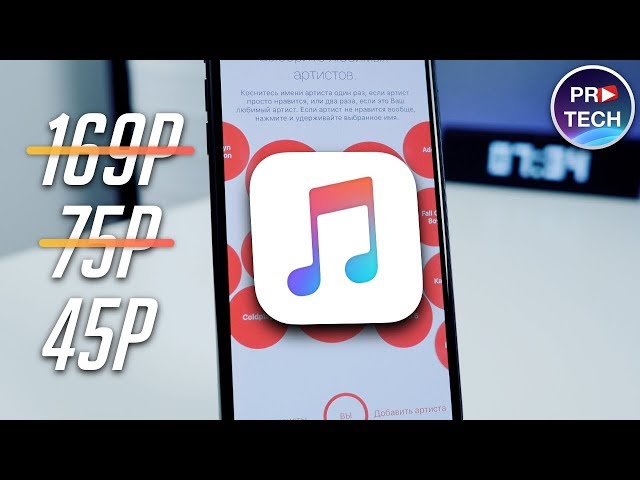 Прежде чем вы это узнаете, несколько членов вашей семьи будут транслировать мелодии под одной крышей (и помогать вам оплачивать эту премию Apple Music).
Прежде чем вы это узнаете, несколько членов вашей семьи будут транслировать мелодии под одной крышей (и помогать вам оплачивать эту премию Apple Music).
Перед началом работы
Чтобы следовать инструкциям в этом руководстве, вам понадобится несколько вещей, некоторые из которых более очевидны, чем другие. Во-первых, вам понадобится Apple ID, который должен быть у любого, у кого есть хотя бы одно устройство iOS или macOS или другой сервис Apple. Во-вторых, вам понадобится устройство iOS с iOS 8 или более поздней версии или Mac с OS X Yosemite или более поздней версии.
Конечно, вам также понадобится подписка Apple Music Family. Если вы настраиваете Apple Music с нуля, обязательно выберите семейную подписку вместо индивидуальной. Если вы хотите изменить индивидуальную подписку Apple Music на семейную подписку, это довольно быстрый процесс, а подробные инструкции доступны в разделе поддержки на веб-сайте Apple.
Что такое семейный доступ?
Семейный доступ — это удобный способ обмена контентом с помощью ряда сервисов Apple, включая фильмы, хранилище iCloud, приложения и наше основное внимание сегодня — Apple Music. Всего за 15 долларов в месяц администраторы учетных записей могут размещать до шести пользователей в рамках одной семейной подписки. Поскольку каждый в разделе «Семейный доступ» использует свои собственные идентификаторы Apple ID, каждый получает свои собственные предпочтения и рекомендации.
Всего за 15 долларов в месяц администраторы учетных записей могут размещать до шести пользователей в рамках одной семейной подписки. Поскольку каждый в разделе «Семейный доступ» использует свои собственные идентификаторы Apple ID, каждый получает свои собственные предпочтения и рекомендации.
Самое приятное: когда вы включаете совместное использование покупок с помощью функции «Семейный доступ», вся семья может обмениваться фильмами, шоу, книгами и музыкой — при условии, что покупатель разрешает совместное использование для других членов группы.
Настройка семейного доступа
Вместо того, чтобы работать независимо, Apple Music Family планирует использовать инфраструктуру Apple Family Sharing. Если у вас уже настроен семейный доступ и вы просто хотите добавить новых членов семьи, перейдите к следующему разделу. Если вы впервые настраиваете семейную подписку и никогда не использовали функцию «Семейный доступ», читайте дальше.
Настройка семейного доступа на iOS
Если вы читаете эту статью на своем iPhone или iPad, вам повезло: вы можете настроить Семейный доступ прямо сейчас, выполнив несколько простых шагов.
- Найдите настройки Family Sharing: Откройте приложение Settings и либо нажмите на свое имя в самом верху, либо на более старых устройствах iOS прокрутите вниз и откройте настройки iCloud .
- Нажмите «Настроить семейный доступ»: Затем нажмите «Начать» . Отсюда следуйте инструкциям, пока установка не будет завершена.
- Пригласить членов семьи: Если вы используете iOS 11 или более позднюю версию, вам будет предложено выбрать первую функцию, которую вы хотите включить для совместного использования. Отсюда следуйте инструкциям, чтобы пригласить членов семьи через сообщения.
Настройка семейного доступа на Mac
Если вы используете Mac, настроить функцию «Семейный доступ» так же просто или даже проще, чем использовать устройство iOS. Просто шаги немного другие.
- Открыть настройки : нажмите на постоянно присутствующий логотип Apple в левом верхнем углу экрана, затем выберите Системные настройки .
 Когда откроется окно настроек, нажмите Family Sharing . Для устройств под управлением macOS Mojave или более ранней версии вы должны нажать iCloud вместо Family Sharing .
Когда откроется окно настроек, нажмите Family Sharing . Для устройств под управлением macOS Mojave или более ранней версии вы должны нажать iCloud вместо Family Sharing . - Запустите процесс установки : Просто нажмите Настройка семейства , затем следуйте инструкциям на экране для завершения процесса.
Пригласить членов семьи
Если вы уже настроили функцию «Семейный доступ» или только что выполнили описанные выше шаги, следующим шагом будет добавление членов семьи, чтобы они тоже могли использовать Apple Music. Вы можете сделать это на своем устройстве Mac, iOS или Android. Шаги для каждого из них перечислены ниже.
iOS
- Найдите настройки семейного доступа : как упоминалось выше, все, что вам нужно сделать, это открыть приложение «Настройки» и нажать на свое имя в самом верху, или на более старых устройствах iOS прокрутить вниз и открыть Настройки iCloud .

- Добавить нового члена семьи . Для этого достаточно нажать Добавить члена семьи и ввести его имя или адрес электронной почты. Затем просто следуйте инструкциям на экране.
- Завершите настройку: Если вы используете iOS 11 или более позднюю версию, вы можете выбрать, хотите ли вы пригласить члена семьи через Сообщения или лично.
Mac
- Откройте настройки iCloud: Щелкните значок Apple в верхнем левом углу экрана, затем откройте Системные настройки и нажмите iCloud.
- Открыть настройки семьи: Просто нажмите Управление семьей .
- Добавить нового члена семьи: Нажмите значок + и следуйте инструкциям на экране.
Андроид
- Откройте настройки Apple Music: Откройте Apple Music, затем коснитесь значка меню в верхнем левом углу.
- Перейдите к настройкам учетной записи: Нажмите на свою фотографию или имя в верхней части экрана.

- Открыть настройки членства: Нажмите Управление членством , затем введите свой пароль iCloud, если будет предложено.
- Открыть семейные настройки: Нажмите либо Family , либо Family Setup .
- Добавить членов семьи: Если вы нажали Настройка семьи , следуйте инструкциям на экране, чтобы добавить членов семьи. Если вы нажали Семья , нажмите Добавить Члена семьи внизу экрана и следуйте инструкциям.
Следующие шаги
Теперь все готово. Осталось только, чтобы члены вашей семьи действительно начали использовать Apple Music. Все, что им нужно сделать, это войти в Apple Music с теми же учетными данными, которые они используют для семейного доступа, и они будут готовы начать слушать. Тем не менее, время от времени все идет не так гладко, как вы надеялись.
Если у вас возникнут проблемы
Распространенной проблемой является то, что член семьи использует несколько учетных записей и входит в Apple Music или iCloud (в случае семейного доступа) с неправильной учетной записью. Это первое, что нужно проверить, есть ли у одного человека проблемы с доступом к Apple Music.
Это первое, что нужно проверить, есть ли у одного человека проблемы с доступом к Apple Music.
Выход из системы и повторный вход иногда могут решить проблемы, которые не позволяют вам или члену семьи получить доступ к семейной подписке. Сначала попробуйте выйти из уязвимой учетной записи Apple Music и снова войти в нее. Если это не решит проблему, попробуйте сделать то же самое со всеми вашими службами Apple. Если ни один из этих способов не работает, попробуйте удалить всех из семейного доступа и добавить их обратно. Это немного утомительно, но, следуя приведенным выше шагам, вы быстро справитесь с этим.
И это так просто. Если вы планируете добавить еще один сервис, чтобы поделиться им со своей семьей, взгляните на наш обзор лучших сервисов потоковой передачи музыки. Если вы решите перейти на другой сервис, у нас есть руководство по удалению вашей учетной записи Apple Music.
Рекомендации редакции
Лучшие предложения Cyber Monday 2022: ноутбуки, телевизоры, AirPods и многое другое
Лучшие детские наушники 2022 года: для развлечения, безопасности и многого другого
Как добавить музыку на свой iPhone или iPad
Как найти потерянные AirPods с помощью приложения «Локатор»
Как конвертировать винил в цифровой формат
Как поделиться своим семейным планом Apple Music или Apple One
Apple Music
AppleInsider может получать партнерскую комиссию за покупки, сделанные по ссылкам на нашем сайте.
Поделитесь своей подпиской Apple Music Family — или пакетом Apple One Family или Premier — с другими членами вашей семьи — это отличный способ сэкономить деньги, наслаждаясь обширным каталогом потокового музыкального контента Apple. Вот как это сделать.
Индивидуальная подписка на Apple Music стоит 9 долларов США.0,99 в месяц. Однако вместо этого потратьте 14,99 долларов, и вы получите семейный план для себя и еще пяти человек.
По сравнению с тем, что все шесть человек покупают собственную подписку на Apple Music, это немедленная экономия в размере 44,95 долларов США. Даже если в вашей семье есть только один человек, переход на семейный план сэкономит 5 долларов.
Выбор между Apple Music и Apple One
Точно так же, как семейный план Apple Music экономит ваши деньги, пакет Apple One экономит ваши деньги — при определенных обстоятельствах. Вопрос в том, что еще вы используете от Apple, а также в том, какую версию комплекта вы покупаете.
За 14,95 долларов в месяц вы можете получить индивидуальный план Apple One, который включает Apple Music, но только для вас. Чтобы воспользоваться преимуществами семейной подписки Apple Music, вы должны купить семейный план за 19,95 долларов в месяц или план Premier за 29,95 долларов.
В любом случае вам нужно покупать исходя из того, что вы на самом деле используете или будете использовать. Итак, с семейным планом вы должны знать, что вы получите:
- Семья Apple Music
- Apple TV+
- Apple Arcade
- 200 ГБ в хранилище iCloud
Если вы хотите поделиться Apple Music только со своей семьей, пакет Apple One Family не стоит того. Однако, если вы используете или нуждаетесь в других услугах, выгоднее покупать их через этот пакет Apple One Family.
То же самое и с более дорогим пакетом Apple One Premier в том, как вам нужно решить, что вы используете, что вы планируете использовать и хотите ли вы поделиться чем-либо из этого.
Однако пакет Apple One Premier предоставляет больше, и некоторые из них являются эксклюзивными для этого уровня. Всего в пакете «Премьер» есть:
- Семья Apple Music
- Apple TV+
- Apple Arcade
- 2 ТБ хранилище iCloud
- Новости Apple+
- Apple Фитнес+
Это Apple News+ и Apple Fitness+, которые являются эксклюзивными для пакета Premier. Это, а также 2 ТБ места для хранения iCloud, которое может быть общим для вашей семьи, делает пакет Premier лучшим способом получить Apple Music для всех членов вашей семьи.
Таким образом, проблема с добавлением члена семьи в вашу подписку на Apple Music по-прежнему актуальна. То, как вы это сделаете, зависит от того, являетесь ли вы новым пользователем или у вас есть персональная подписка.
Добавление членов семьи в Apple Music
Прежде чем вы сможете добавить члена семьи в свою подписку Apple Music, вам нужно сделать несколько вещей. Убедитесь, что используемое вами устройство заряжено и подключено к стабильному Wi-Fi или сотовому соединению, например.
Убедитесь, что используемое вами устройство заряжено и подключено к стабильному Wi-Fi или сотовому соединению, например.
Также, если у вас есть действующий способ оплаты, и вы выделяете не менее 20 минут на его настройку.
Сначала мы расскажем, как подписаться на семейный план Apple Music. Если вы никогда раньше не подписывались — поздравляем, вы получите бесплатную пробную версию на первые три месяца!
Как впервые подписаться на семейный план Apple Music
- Если у вас Mac, iPad, iPhone или iPod touch, откройте Apple Music.
- Нажмите на вкладку Listen Now или For You .
- Коснитесь или щелкните предложение пробной версии Family .
- Коснитесь или щелкните Начать пробную версию .
- Войдите под своим Apple ID
- Подтвердите платежную информацию
- Добавьте действительный способ оплаты, если у вас его еще нет
- Коснитесь или щелкните Присоединиться .

Конечно, вы не можете воспользоваться бесплатной пробной версией семейного плана, если вы уже подписаны на Apple Music как физическое лицо. Вместо этого вам нужно будет перейти с индивидуального плана на семейный, что можно сделать, выполнив следующие действия. Вы можете переключиться на семейный план как с устройств iOS/iPadOS, так и с Mac.
Как переключиться на семейный план Apple Music на iPhone, iPad или iPod touch
- Откройте приложение Настройки .
- Коснитесь своего имени, затем коснитесь Подписки .
- Tap Индивидуальное членство в Apple Music .
- Tap Семья (1 месяц) .
Как перейти на семейный план Apple Music на Mac
Изменение планов подписки Apple Music на macOS
- Откройте App Store .

- Щелкните свое имя в левом нижнем углу.
- Нажмите Просмотр информации в правом верхнем углу.
- Прокрутите до Подписки и щелкните Управление.
- Нажмите Подписка Apple Music .
- Click Семья (1 месяц)
Теперь, когда у вас есть активная семейная подписка на Apple Music, вы можете поделиться ею с членами семьи, настроив функцию «Семейный доступ». Семейный доступ позволит вам добавить члена семьи в семейный план Apple Music. Вы можете выполнить этот процесс на Mac или любом устройстве под управлением iOS или iPadOS.
Каждую семейную группу может модерировать только один взрослый, который должен быть тем же лицом, чей Apple ID имеет активную семейную подписку на Apple Music. Этот человек должен выполнить следующие шаги, чтобы обеспечить правильную настройку.
Настройка Семейного доступа на iPhone
Как настроить Семейный доступ на iPhone, iPad или iPod touch
- Нажмите Настройки , а затем нажмите на свое имя.

- Нажмите Настройка семейного доступа , который проведет вас через процесс настройки семейного доступа.
Как настроить Семейный доступ на Mac
- Откройте меню Apple
- При использовании Catalina нажмите Системные настройки , а затем Семейный доступ .
- При использовании macOS Mojave или более ранней версии нажмите Системные настройки , а затем iCloud
- Следуйте инструкциям на экране, чтобы настроить Семейный доступ.
Если у вас уже настроена функция «Семейный доступ» и у вас есть семейный план для Apple Music, вам может потребоваться пригласить людей присоединиться к вашей семье. Эти люди должны будут иметь действительный Apple ID и знать свой пароль, чтобы принять приглашение.
Как пригласить людей присоединиться к вашей группе семейного доступа на iPhone, iPad или iPod touch
- Перейти к Настройки .


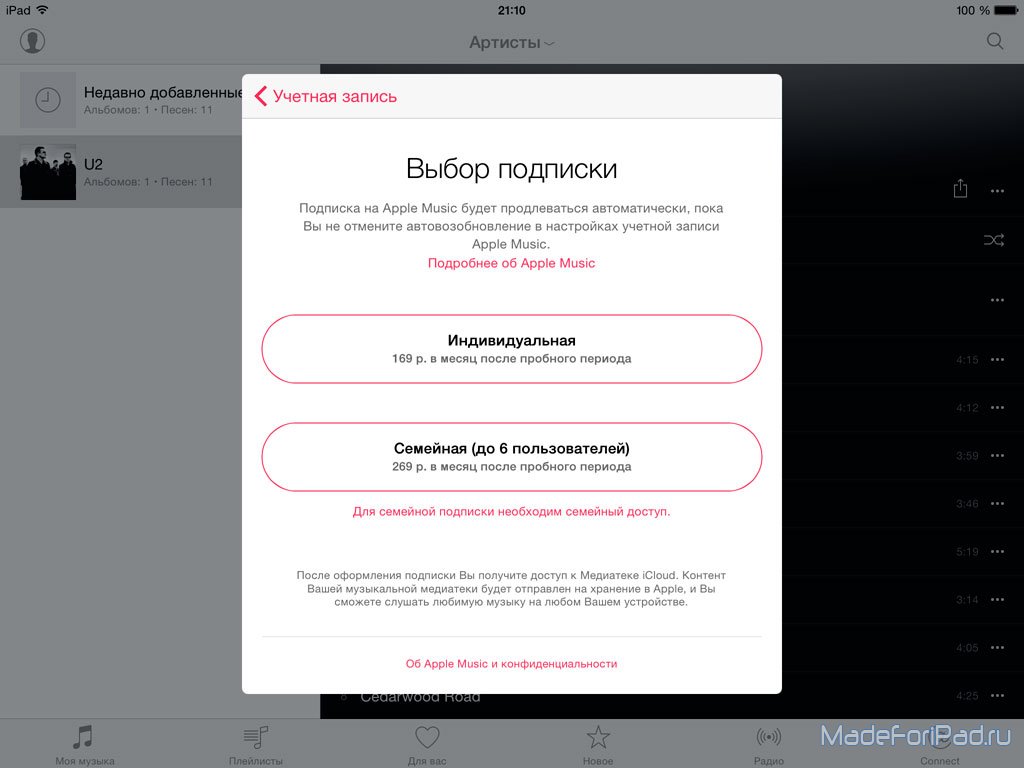
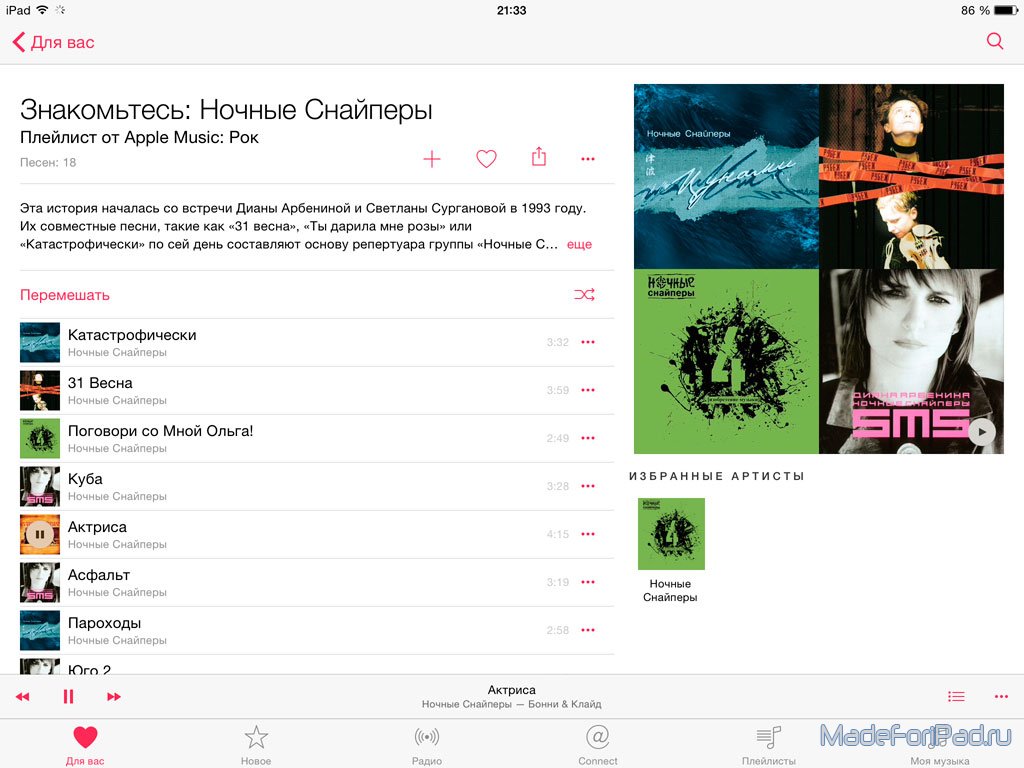
 Когда откроется окно настроек, нажмите Family Sharing . Для устройств под управлением macOS Mojave или более ранней версии вы должны нажать iCloud вместо Family Sharing .
Когда откроется окно настроек, нажмите Family Sharing . Для устройств под управлением macOS Mojave или более ранней версии вы должны нажать iCloud вместо Family Sharing .